 Operasi dan penyelenggaraan
Operasi dan penyelenggaraan
 operasi dan penyelenggaraan linux
operasi dan penyelenggaraan linux
 Apakah maksud dev/hda5 dalam linux
Apakah maksud dev/hda5 dalam linux
Apakah maksud dev/hda5 dalam linux
dev/hda5 dalam Linux mewakili partition logik cakera utama pada antara muka IDE0. Semua peranti Linux diwakili sebagai fail dalam direktori "/dev", dan peranti yang bermula dengan "hd" dalam direktori ".dev" ialah cakera keras IDE. Huruf ketiga dalam nama peranti ialah a, yang mewakili cakera keras pertama (juga dikenali sebagai cakera utama); nombor partition logik bermula dari 5. .
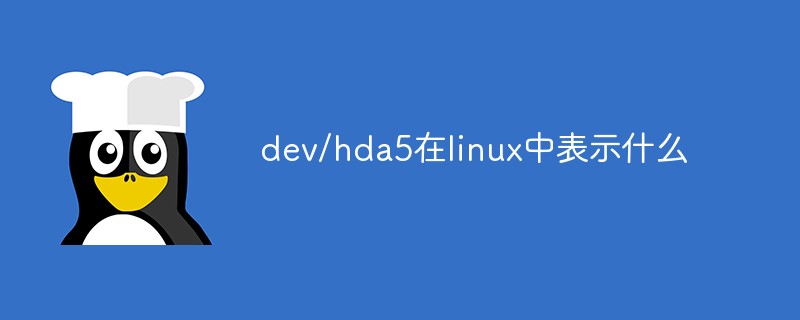
Persekitaran pengendalian tutorial ini: sistem linux7.3, komputer Dell G3.
dev/hda5 dalam Linux mewakili partition logik cakera utama pada antara muka IDE0.
Semua peranti dalam Linux diwakili sebagai fail dalam direktori /dev Peranti yang bermula dengan "hd" dalam direktori .dev ialah cakera keras IDE, dan peranti yang bermula dengan "sd" ialah SCSI keras. cakera.
Huruf ketiga dalam nama peranti ialah a, yang bermaksud cakera keras pertama (juga menjadi cakera induk), dan b bermaksud cakera keras kedua (juga menjadi cakera hamba).
Partition diwakili oleh nombor 1 hingga 4 digunakan untuk mewakili partition primer atau extended partition bermula dari 5. Pembahagian utama cakera utama pada antara muka IDE0 dipanggil /dev/hda1 dan /dev/hda2 mewakili partition lanjutan cakera utama pada antara muka IDE0 dipanggil partition logik pertama pada antara muka IDE0; /dev/hda5
pembahagian logik linux
Apabila kita memerlukan lebih banyak partition, kita perlu melepaskan salah satu partition utama Secara amnya, selepas mencipta tiga partition primer, partition keempat A dibahagikan kepada partition extended, dan partition extended dibahagikan kepada beberapa partition logik untuk digunakan.
1 Tunjukkan kesan mencipta empat partition utama
1) Buat empat partition (Lihat. artikel sebelumnya untuk langkah tertentu)
//进入分区工具
[root@localhost ~]# fdisk /dev/sdb
欢迎使用 fdisk (util-linux 2.23.2)。
更改将停留在内存中,直到您决定将更改写入磁盘。
使用写入命令前请三思。
命令(输入 m 获取帮助):n
Partition type:
p primary (3 primary, 0 extended, 1 free)
e extended
Select (default e): p
已选择分区 4
起始 扇区 (5015552-10485759,默认为 5015552):
将使用默认值 5015552
Last 扇区, +扇区 or +size{K,M,G} (5015552-10485759,默认为 10485759):
将使用默认值 10485759
分区 4 已设置为 Linux 类型,大小设为 2.6 GiB
命令(输入 m 获取帮助):w
The partition table has been altered!
Calling ioctl() to re-read partition table.
WARNING: Re-reading the partition table failed with error 16: 设备或资源忙.
The kernel still uses the old table. The new table will be used at
the next reboot or after you run partprobe(8) or kpartx(8)
正在同步磁盘。2) Cuba buat partition kelima
[root@localhost ~]# fdisk /dev/sdb 欢迎使用 fdisk (util-linux 2.23.2)。 更改将停留在内存中,直到您决定将更改写入磁盘。 使用写入命令前请三思。 //创建第五个分区提示需要放弃一个主分区创建一个扩展分区 命令(输入 m 获取帮助):n If you want to create more than four partitions, you must replace a primary partition with an extended partition first. 命令(输入 m 获取帮助):p //展示分区表 磁盘 /dev/sdb:5368 MB, 5368709120 字节,10485760 个扇区 Units = 扇区 of 1 * 512 = 512 bytes 扇区大小(逻辑/物理):512 字节 / 512 字节 I/O 大小(最小/最佳):512 字节 / 512 字节 磁盘标签类型:dos 磁盘标识符:0x6928af85 设备 Boot Start End Blocks Id System /dev/sdb1 2048 4196351 2097152 83 Linux /dev/sdb2 4196352 4605951 204800 83 Linux /dev/sdb3 4605952 5015551 204800 83 Linux /dev/sdb4 5015552 10485759 2735104 83 Linux 命令(输入 m 获取帮助):
3) Padamkan partition primer keempat dan bahagikannya kepada partition lanjutan
命令(输入 m 获取帮助):d //输入d删除分区
分区号 (1-4,默认 4):4 //选择删除4号分区
分区 4 已删除
命令(输入 m 获取帮助):n //现在可以创建分区了
Partition type:
p primary (3 primary, 0 extended, 1 free)
e extended
Select (default e): e //选择创建扩展分区
已选择分区 4 //自动选择最后4号分区
起始 扇区 (5015552-10485759,默认为 5015552):
将使用默认值 5015552
//直接回车表示将剩余所有空间分给扩展分区
Last 扇区, +扇区 or +size{K,M,G} (5015552-10485759,默认为 10485759):
将使用默认值 10485759
分区 4 已设置为 Extended 类型,大小设为 2.6 GiB
命令(输入 m 获取帮助):p
磁盘 /dev/sdb:5368 MB, 5368709120 字节,10485760 个扇区
Units = 扇区 of 1 * 512 = 512 bytes
扇区大小(逻辑/物理):512 字节 / 512 字节
I/O 大小(最小/最佳):512 字节 / 512 字节
磁盘标签类型:dos
磁盘标识符:0x6928af85
设备 Boot Start End Blocks Id System
/dev/sdb1 2048 4196351 2097152 83 Linux
/dev/sdb2 4196352 4605951 204800 83 Linux
/dev/sdb3 4605952 5015551 204800 83 Linux
/dev/sdb4 5015552 10485759 2735104 5 Extended
命令(输入 m 获取帮助):dalam partition Jadual menunjukkan bahawa jenis sdb4 dilanjutkan (sekatan lanjutan tidak boleh menyimpan data untuk menggunakannya, anda perlu membahagikannya kepada beberapa sekatan logik.
4) Buat partition logik
命令(输入 m 获取帮助):n //创建分区
All primary partitions are in use
添加逻辑分区 5 //默认直接创建5号逻辑分区
起始 扇区 (5017600-10485759,默认为 5017600):
将使用默认值 5017600
Last 扇区, +扇区 or +size{K,M,G} (5017600-10485759,默认为 10485759):+200M //大小设置200M
分区 5 已设置为 Linux 类型,大小设为 200 MiB
命令(输入 m 获取帮助):p //查看分区表
磁盘 /dev/sdb:5368 MB, 5368709120 字节,10485760 个扇区
Units = 扇区 of 1 * 512 = 512 bytes
扇区大小(逻辑/物理):512 字节 / 512 字节
I/O 大小(最小/最佳):512 字节 / 512 字节
磁盘标签类型:dos
磁盘标识符:0x6928af85
设备 Boot Start End Blocks Id System
/dev/sdb1 2048 4196351 2097152 83 Linux
/dev/sdb2 4196352 4605951 204800 83 Linux
/dev/sdb3 4605952 5015551 204800 83 Linux
/dev/sdb4 5015552 10485759 2735104 5 Extended
/dev/sdb5 5017600 5427199 204800 83 Linux //逻辑分区创建成功
命令(输入 m 获取帮助):n //继续创建分区
All primary partitions are in use
添加逻辑分区 6 //默认添加逻辑分区
起始 扇区 (5429248-10485759,默认为 5429248):
将使用默认值 5429248
Last 扇区, +扇区 or +size{K,M,G} (5429248-10485759,默认为 10485759)://将剩余空间全分配给6号逻辑分区
将使用默认值 10485759
分区 6 已设置为 Linux 类型,大小设为 2.4 GiB
命令(输入 m 获取帮助):p //查看分区表
磁盘 /dev/sdb:5368 MB, 5368709120 字节,10485760 个扇区
Units = 扇区 of 1 * 512 = 512 bytes
扇区大小(逻辑/物理):512 字节 / 512 字节
I/O 大小(最小/最佳):512 字节 / 512 字节
磁盘标签类型:dos
磁盘标识符:0x6928af85
设备 Boot Start End Blocks Id System
/dev/sdb1 2048 4196351 2097152 83 Linux
/dev/sdb2 4196352 4605951 204800 83 Linux
/dev/sdb3 4605952 5015551 204800 83 Linux
/dev/sdb4 5015552 10485759 2735104 5 Extended
/dev/sdb5 5017600 5427199 204800 83 Linux
/dev/sdb6 5429248 10485759 2528256 83 Linux
命令(输入 m 获取帮助):w //保存分区
The partition table has been altered!
Calling ioctl() to re-read partition table.
WARNING: Re-reading the partition table failed with error 16: 设备或资源忙.
The kernel still uses the old table. The new table will be used at
the next reboot or after you run partprobe(8) or kpartx(8)
正在同步磁盘。
[root@localhost ~]#2. Muat semula jadual Pembahagian, format dan lekap
Apa yang kita bincangkan di sini ialah pelekap sementara Tidak akan ada maklumat pelekapan apabila anda memulakan semula komputer hanya untuk kemudahan mempelajari dan memahami cakera , untuk pemasangan kekal, anda perlu menulis arahan unmounting dalam etc/fstab, yang akan dibincangkan kemudian.
Muat semula dan format jadual partition seperti dalam artikel sebelumnya, cipta folder untuk dipasang dan lekapkan partition ke folder yang ditentukan.
Nota: Sekatan lanjutan tidak boleh dipasang, hanya sekatan logik yang dibahagikan dengannya boleh dipasang.
//1、刷新分区表 //直接查看分区表,发现刚刚创建的分区没有显示出来。 [root@localhost ~]# lsblk NAME MAJ:MIN RM SIZE RO TYPE MOUNTPOINT sda 8:0 0 20G 0 disk ├─sda1 8:1 0 1000M 0 part /boot └─sda2 8:2 0 19G 0 part ├─centos-root 253:0 0 17G 0 lvm / └─centos-swap 253:1 0 2G 0 lvm [SWAP] sdb 8:16 0 5G 0 disk ├─sdb1 8:17 0 2G 0 part ├─sdb2 8:18 0 200M 0 part /mnt/disk2 └─sdb3 8:19 0 200M 0 part /mnt/fisk3 sdc 8:32 0 5G 0 disk sdd 8:48 0 5G 0 disk sde 8:64 0 5G 0 disk sdf 8:80 0 5G 0 disk sdg 8:96 0 5G 0 disk sdh 8:112 0 5G 0 disk sdi 8:128 0 5G 0 disk sr0 11:0 1 4.4G 0 rom /run/media/root/CentOS 7 x86_64 //刷新分区表 [root@localhost ~]# partprobe /dev/sdb //刷新之后查看分区表,发现刚刚创建的所有分区都显示出来了 [root@localhost ~]# lsblk NAME MAJ:MIN RM SIZE RO TYPE MOUNTPOINT sda 8:0 0 20G 0 disk ├─sda1 8:1 0 1000M 0 part /boot └─sda2 8:2 0 19G 0 part ├─centos-root 253:0 0 17G 0 lvm / └─centos-swap 253:1 0 2G 0 lvm [SWAP] sdb 8:16 0 5G 0 disk ├─sdb1 8:17 0 2G 0 part ├─sdb2 8:18 0 200M 0 part /mnt/disk2 ├─sdb3 8:19 0 200M 0 part /mnt/fisk3 ├─sdb4 8:20 0 512B 0 part ├─sdb5 8:21 0 200M 0 part └─sdb6 8:22 0 2.4G 0 part sdc 8:32 0 5G 0 disk sdd 8:48 0 5G 0 disk sde 8:64 0 5G 0 disk sdf 8:80 0 5G 0 disk sdg 8:96 0 5G 0 disk sdh 8:112 0 5G 0 disk sdi 8:128 0 5G 0 disk sr0 11:0 1 4.4G 0 rom /run/media/root/CentOS 7 x86_64 //2、格式化 //格式化sbd5和sdb6,用分号隔开直接运行两个命令。 [root@localhost ~]# mkfs.ext4 /dev/sdb5;mkfs.ext4 /dev/sdb6 mke2fs 1.42.9 (28-Dec-2013) 文件系统标签= OS type: Linux 块大小=1024 (log=0) 分块大小=1024 (log=0) Stride=0 blocks, Stripe width=0 blocks 51200 inodes, 204800 blocks 10240 blocks (5.00%) reserved for the super user 第一个数据块=1 Maximum filesystem blocks=33816576 25 block groups 8192 blocks per group, 8192 fragments per group 2048 inodes per group Superblock backups stored on blocks: 8193, 24577, 40961, 57345, 73729 Allocating group tables: 完成 正在写入inode表: 完成 Creating journal (4096 blocks): 完成 Writing superblocks and filesystem accounting information: 完成 mke2fs 1.42.9 (28-Dec-2013) 文件系统标签= OS type: Linux 块大小=4096 (log=2) 分块大小=4096 (log=2) Stride=0 blocks, Stripe width=0 blocks 158080 inodes, 632064 blocks 31603 blocks (5.00%) reserved for the super user 第一个数据块=0 Maximum filesystem blocks=648019968 20 block groups 32768 blocks per group, 32768 fragments per group 7904 inodes per group Superblock backups stored on blocks: 32768, 98304, 163840, 229376, 294912 Allocating group tables: 完成 正在写入inode表: 完成 Creating journal (16384 blocks): 完成 Writing superblocks and filesystem accounting information: 完成 //3、挂载 //创建disk5和disk6文件夹 [root@localhost ~]# mkdir /mnt/disk5 /mnt/disk6 //将sdb5挂载到disk5,将sdb6挂载到disk6 [root@localhost ~]# mount -t ext4 /dev/sdb5 /mnt/disk5 ;mount -t ext4 /dev/sdb6 /mnt/disk6 //查看挂载信息 [root@localhost ~]# df -hT 文件系统 类型 容量 已用 可用 已用% 挂载点 devtmpfs devtmpfs 470M 0 470M 0% /dev tmpfs tmpfs 487M 0 487M 0% /dev/shm tmpfs tmpfs 487M 8.6M 478M 2% /run tmpfs tmpfs 487M 0 487M 0% /sys/fs/cgroup /dev/mapper/centos-root xfs 18G 4.2G 13G 25% / /dev/sda1 xfs 997M 172M 826M 18% /boot tmpfs tmpfs 98M 24K 98M 1% /run/user/0 /dev/sr0 iso9660 4.4G 4.4G 0 100% /run/media/root/CentOS 7 x86_64 /dev/sdb2 ext4 190M 1.6M 175M 1% /mnt/disk2 /dev/sdb3 ext4 190M 1.6M 175M 1% /mnt/fisk3 /dev/sdb5 ext4 190M 1.6M 175M 1% /mnt/disk5 /dev/sdb6 ext4 2.4G 7.3M 2.2G 1% /mnt/disk6 //挂载成功
3 Nyahpasang (batalkan pemasangan partition)
Arahan: umount /dev/Partition yang perlu dinyahlekap
[root@localhost ~]# df -hT 文件系统 类型 容量 已用 可用 已用% 挂载点 devtmpfs devtmpfs 470M 0 470M 0% /dev tmpfs tmpfs 487M 0 487M 0% /dev/shm tmpfs tmpfs 487M 8.6M 478M 2% /run tmpfs tmpfs 487M 0 487M 0% /sys/fs/cgroup /dev/mapper/centos-root xfs 18G 4.2G 13G 25% / /dev/sda1 xfs 997M 172M 826M 18% /boot tmpfs tmpfs 98M 24K 98M 1% /run/user/0 /dev/sr0 iso9660 4.4G 4.4G 0 100% /run/media/root/CentOS 7 x86_64 /dev/sdb2 ext4 190M 1.6M 175M 1% /mnt/disk2 /dev/sdb3 ext4 190M 1.6M 175M 1% /mnt/fisk3 /dev/sdb5 ext4 190M 1.6M 175M 1% /mnt/disk5 /dev/sdb6 ext4 2.4G 7.3M 2.2 1% /mnt/disk6 [root@localhost ~]# umont /dev/sdb6 //取消sbd6挂载 [root@localhost ~]# df -hT //查看挂载信息,没有sbd6的挂载信息了 文件系统 类型 容量 已用 可用 已用% 挂载点 devtmpfs devtmpfs 470M 0 470M 0% /dev tmpfs tmpfs 487M 0 487M 0% /dev/shm tmpfs tmpfs 487M 8.6M 478M 2% /run tmpfs tmpfs 487M 0 487M 0% /sys/fs/cgroup /dev/mapper/centos-root xfs 18G 4.2G 13G 25% / /dev/sda1 xfs 997M 172M 826M 18% /boot tmpfs tmpfs 98M 24K 98M 1% /run/user/0 /dev/sr0 iso9660 4.4G 4.4G 0 100% /run/media/root/CentOS 7 x86_64 /dev/sdb2 ext4 190M 1.6M 175M 1% /mnt/disk2 /dev/sdb3 ext4 190M 1.6M 175M 1% /mnt/fisk3 /dev/sdb5 ext4 190M 1.6M 175M 1% /mnt/disk5
Menyahlekap adalah sama dengan mencabut palam cakera U, seperti Saya baru sahaja membatalkan pemasangan sdb5 pada cakera5 Pada masa ini, ia adalah sama dengan mencabut cakera U sdb5. fail ini secara semula jadi akan hilang Apabila sdb5 dipasang semula, fail ini akan dipulihkan.
Ringkasan
Pemformatan seterusnya partition logik dan Pemasangan adalah sama dengan partition utama pada masa itu Satu-satunya perbezaan adalah bahawa partition logik berbilang boleh dibuat Artikel ini membahagikan partition logik terutamanya.
Cadangan berkaitan: "Tutorial Video Linux"
Atas ialah kandungan terperinci Apakah maksud dev/hda5 dalam linux. Untuk maklumat lanjut, sila ikut artikel berkaitan lain di laman web China PHP!

Alat AI Hot

Undresser.AI Undress
Apl berkuasa AI untuk mencipta foto bogel yang realistik

AI Clothes Remover
Alat AI dalam talian untuk mengeluarkan pakaian daripada foto.

Undress AI Tool
Gambar buka pakaian secara percuma

Clothoff.io
Penyingkiran pakaian AI

AI Hentai Generator
Menjana ai hentai secara percuma.

Artikel Panas

Alat panas

Notepad++7.3.1
Editor kod yang mudah digunakan dan percuma

SublimeText3 versi Cina
Versi Cina, sangat mudah digunakan

Hantar Studio 13.0.1
Persekitaran pembangunan bersepadu PHP yang berkuasa

Dreamweaver CS6
Alat pembangunan web visual

SublimeText3 versi Mac
Perisian penyuntingan kod peringkat Tuhan (SublimeText3)

Topik panas
 1376
1376
 52
52
 Bagaimana menyelesaikan masalah kebenaran apabila menggunakan perintah Python -version di Terminal Linux?
Apr 02, 2025 am 06:36 AM
Bagaimana menyelesaikan masalah kebenaran apabila menggunakan perintah Python -version di Terminal Linux?
Apr 02, 2025 am 06:36 AM
Menggunakan Python di Terminal Linux ...
 Bagaimana untuk mengkonfigurasi tugas masa apscheduler sebagai perkhidmatan di macOS?
Apr 01, 2025 pm 06:09 PM
Bagaimana untuk mengkonfigurasi tugas masa apscheduler sebagai perkhidmatan di macOS?
Apr 01, 2025 pm 06:09 PM
Konfigurasikan tugas masa Apscheduler sebagai perkhidmatan di platform macOS, jika anda ingin mengkonfigurasi tugas masa Apscheduler sebagai perkhidmatan, sama dengan Ngin ...
 Empat cara untuk melaksanakan multithreading dalam bahasa c
Apr 03, 2025 pm 03:00 PM
Empat cara untuk melaksanakan multithreading dalam bahasa c
Apr 03, 2025 pm 03:00 PM
Multithreading dalam bahasa dapat meningkatkan kecekapan program. Terdapat empat cara utama untuk melaksanakan multithreading dalam bahasa C: Buat proses bebas: Buat pelbagai proses berjalan secara bebas, setiap proses mempunyai ruang ingatan sendiri. Pseudo-Multithreading: Buat pelbagai aliran pelaksanaan dalam proses yang berkongsi ruang memori yang sama dan laksanakan secara bergantian. Perpustakaan multi-threaded: Gunakan perpustakaan berbilang threaded seperti PTHREADS untuk membuat dan mengurus benang, menyediakan fungsi operasi benang yang kaya. Coroutine: Pelaksanaan pelbagai threaded ringan yang membahagikan tugas menjadi subtask kecil dan melaksanakannya pada gilirannya.
 Cara Membuka Web.xml
Apr 03, 2025 am 06:51 AM
Cara Membuka Web.xml
Apr 03, 2025 am 06:51 AM
Untuk membuka fail web.xml, anda boleh menggunakan kaedah berikut: Gunakan editor teks (seperti Notepad atau TextEdit) untuk mengedit arahan menggunakan persekitaran pembangunan bersepadu (seperti Eclipse atau NetBeans) (Windows: Notepad Web.xml; Mac/Linux: Open -A -A TextEdit Web.xml)
 Bolehkah penterjemah Python dipadam dalam sistem Linux?
Apr 02, 2025 am 07:00 AM
Bolehkah penterjemah Python dipadam dalam sistem Linux?
Apr 02, 2025 am 07:00 AM
Mengenai masalah menghapuskan penterjemah python yang dilengkapi dengan sistem Linux, banyak pengagihan Linux akan memasang semula penterjemah python apabila dipasang, dan ia tidak menggunakan pengurus pakej ...
 Untuk apa yang paling baik digunakan oleh Linux?
Apr 03, 2025 am 12:11 AM
Untuk apa yang paling baik digunakan oleh Linux?
Apr 03, 2025 am 12:11 AM
Linux paling baik digunakan sebagai pengurusan pelayan, sistem tertanam dan persekitaran desktop. 1) Dalam pengurusan pelayan, Linux digunakan untuk menjadi tuan rumah laman web, pangkalan data, dan aplikasi, menyediakan kestabilan dan kebolehpercayaan. 2) Dalam sistem tertanam, Linux digunakan secara meluas di rumah pintar dan sistem elektronik automotif kerana fleksibiliti dan kestabilannya. 3) Dalam persekitaran desktop, Linux menyediakan aplikasi yang kaya dan prestasi yang cekap.
 Bagaimana keserasian Debian Hadoop
Apr 02, 2025 am 08:42 AM
Bagaimana keserasian Debian Hadoop
Apr 02, 2025 am 08:42 AM
Debianlinux terkenal dengan kestabilan dan keselamatannya dan digunakan secara meluas dalam persekitaran pelayan, pembangunan dan desktop. Walaupun kini terdapat kekurangan arahan rasmi mengenai keserasian langsung dengan Debian dan Hadoop, artikel ini akan membimbing anda tentang cara menggunakan Hadoop pada sistem Debian anda. Keperluan Sistem Debian: Sebelum memulakan konfigurasi Hadoop, sila pastikan sistem Debian anda memenuhi keperluan operasi minimum Hadoop, yang termasuk memasang Java Runtime Environment (JRE) dan pakej Hadoop. Langkah Penyebaran Hadoop: Muat turun dan Unzip Hadoop: Muat turun versi Hadoop yang anda perlukan dari laman web Apachehadoop rasmi dan selesaikannya
 Adakah debian rentetan serasi dengan pelbagai pelayar
Apr 02, 2025 am 08:30 AM
Adakah debian rentetan serasi dengan pelbagai pelayar
Apr 02, 2025 am 08:30 AM
"Debianstrings" bukan istilah standard, dan makna khususnya masih belum jelas. Artikel ini tidak dapat mengulas secara langsung mengenai keserasian penyemak imbasnya. Walau bagaimanapun, jika "debianstrings" merujuk kepada aplikasi web yang dijalankan pada sistem Debian, keserasian penyemak imbasnya bergantung kepada seni bina teknikal aplikasi itu sendiri. Sebilangan besar aplikasi web moden komited untuk keserasian penyemak imbas. Ini bergantung kepada standard web berikut dan menggunakan teknologi front-end yang serasi (seperti HTML, CSS, JavaScript) dan teknologi back-end (seperti PHP, Python, Node.js, dll.). Untuk memastikan bahawa aplikasi itu serasi dengan pelbagai pelayar, pemaju sering perlu menjalankan ujian silang dan menggunakan responsif



